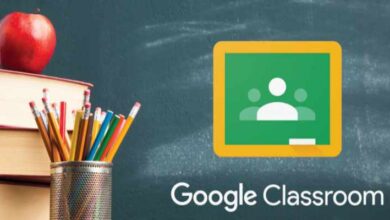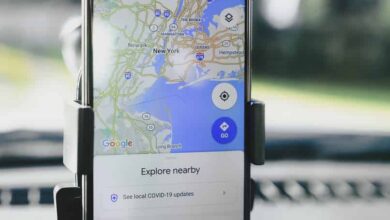كيف تضيف وجهات متعددة على خرائط جوجل؟ – تخصيص مساراتك

أصبح تطبيق خرائط Google تطبيقًا معروفًا للمرافق التي توفر للمستخدمين مؤشرات واضحة للوصول إلى الأماكن التي يبحثون عنها ، مع مؤشرات ثنائية الأبعاد تقليدية ، في الوقت الفعلي ومع المراجع المرئية التي حولت تجربة استخدام الخرائط في شيء متاح للجميع.
اكتشف كيفية تكوين خرائط Google الخاصة بك حتى تتمكن من إنشاء وجهات مع عدة محطات ، لكن بحيث يكون لديك دليل موثوق للأماكن التي تريد زيارتها بطريقة سهلة.
كيف يمكنني تكوين مسارات خرائط Google الخاصة بي لتمييز أكثر من وجهة؟
إذا كنت تخطط للمشي أو استكشاف منطقة جديدة . فإن تعلم كيفية رسم المسارات على خرائط Google سيكون مفيدًا للغاية ، من خلال تخصيص الخرائط . لكن ستتمكن من تكوين الوجهات التي تريد زيارتها بالتفصيل.
اتبع هذه الخطوات بناءً على الجهاز الذي تريد استخدامه وتعلم كيفية إنشاء مساراتك المخصصة:
من جهاز الكمبيوتر
- افتح حسابك في التطبيق.
- في علامة تبويب البحث أدخل وجهة.
- انقر على أيقونة الاتجاهات.
- اختر الطريقة التي ستقوم بها بالرحلة (المشي ، بالحافلة ، السيارة الخاصة ، من بين أمور أخرى).
- في علامة الجمع. يمكنك إضافة المحطات إلى المسار الذي تقوم بتكوينه.
- يمكنك سحب كل نقطة لتنظيمها بالطريقة التي تراها أكثر ملاءمة لك.
- ضمن إعدادات المسار . يمكنك إرسال الخريطة التي قمت بتخصيصها لجهازك المحمول.

تذكر أنه يمكنك إرسال توجيهاتك الشخصية إلى جهازك المحمول المرتبط أو في القائمة الموجودة في خيار “مشاركة أو إدراج الخريطة” من خلال رابط.
باستخدام تطبيق الهاتف
- انتقل إلى تطبيق خرائط Google الخاص بك.
- انقر فوق “انتقال” في الجزء السفلي.
- أدخل أحد العناوين التي ستكون على مسارك.
- انقر على أيقونة “الاتجاهات”
- في الجزء العلوي . لكن يمكنك تكوين طريقة سفرك
- انقر فوق رمز النقاط الثلاث لوضع محطات توقف أخرى في رحلتك.
- اكتشف خيارات أخرى لتخصيص تجربتك . مثل وقت المغادرة ووقت الوصول ومشاركة الموقع والمزيد. في الجزء العلوي الأيمن من خرائط Google.
- اسحب المحطات بالترتيب حسب الطريقة التي تريدها بها حتى يخبرك التطبيق بأفضل طريقة للسفر في المسار.
- عند الانتهاء من تكوين خريطتك . ما عليك سوى النقر فوق “تم” أسفل اتجاهات الطريق وفي أسفل الشاشة “بدء” عندما تكون جاهزًا لبدء المسار الذي أنشأته.
فاجئ أحبائك من خلال مشاركة رابط مساراتك الشخصية عن طريق الرسائل و WhatsApp والمزيد بالنقر على أيقونة ثلاثية النقاط في الأعلى . لكن حيث ستجد خيار ” مشاركة أو إدراج الخريطة” حتى تتمكن من الوصول إلى رابط خرائط.
ستؤدي إضافة وجهات إلى خرائط Google الخاصة بك اليوم إلى توفير الوقت دائمًا وتسهيل الوصول إلى الوجهات المتكررة. إذا كنت قد انتقلت للتو ولا تعرف منطقتك الحالية. لكن فستكون خرائط Google أفضل حليف لك.
كيفية تغيير ترتيب التوقفات على طريق على خرائط جوجل؟
إذا كنت ترغب في تعديل الترتيب الذي قمت بتكوين محطات التوقف به في تطبيق خرائط Google الخاص بك. فكل ما عليك فعله هو سحب نقاط التوقف التي أدخلتها بالطريقة التي تراها أكثر ملاءمة . لكن سيعيد التطبيق تنظيم مؤشرات المسار الذي تتبعت وستزودك بالبيانات التي تحتاجها للوصول إلى كل محطة.

يعد هذا الخيار خيارًا رائعًا للتخطيط للإجازات والنزهات ورحلات العمل وغيرها من الأنشطة التي تحتاج فيها إلى منظمة خاصة أو لا تعرف موقع الأماكن التي تريد زيارتها.
يمكن أيضًا تعديل روابط العنوان التي يشاركها أصدقاؤك معك على راحتك إذا كنت ترغب في ذلك ، أو إزالة أو إضافة محطات ، أو استخدام عنوان بداية مختلف ، أو تغيير طريقة سفرك على الطريق ، من بين أشياء أخرى ، مما يجعل التجربة التي تعيشها تناسبك. يحتاج.
باستخدام تطبيق خرائط Google في النقاط الثلاثية في الجزء العلوي . يمكنك أيضًا إنشاء اختصارات للمسارات التي تقوم بتكوينها في القائمة الرئيسية لجهازك المحمول بحيث يمكنك تحديد موقع المسار الذي تفكر فيه على الفور.
ضع في اعتبارك أنه حتى يتمكن شخص آخر من الوصول إلى رابط طريق مشترك . يجب أن يكون لديهم خرائط Google مثبتة على أجهزتهم المحمولة أو فتح الرابط المذكور من جهاز الكمبيوتر الخاص بهم . من أجل الاستمتاع بالمسار الذي تريدهم رؤيته وتكييفه.